随着电脑的使用率越来越高,我们有时候可能会遇到win7系统搜索文件非常慢问题,如果我们想要加快搜索的速度,要怎么处理呢?
windows 7的索引功能默认是打开的,但是有些优化软件,喜欢关闭这个功能。为了让系统能索引文件,请先确保已经打开了win7的索引功能,如果没有打开,请“Win键+R”打开运行窗口,输入“service.msc”,点确定打开“服务”设置。找到“Windows Search”服务,将服务设置为启动。然后再按下文方法修改索引设置即可。
解决方法:
1、在“任务栏”空白处单击右键,在弹出菜单中选择“属性”打开“任务栏和‘开始’菜单属性”窗口,点击“自定义”。
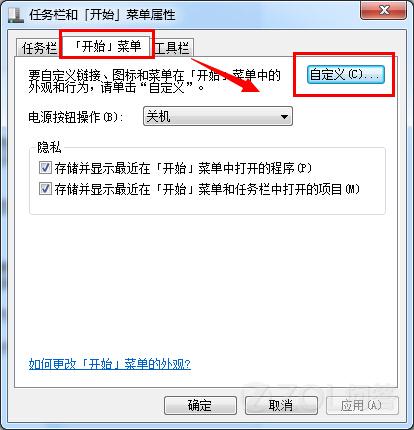
2、在“自定义‘开始’菜单”窗口,拖动上方的滑动条,直到看到“搜索其他文件和库”选项,勾选“不搜索”=
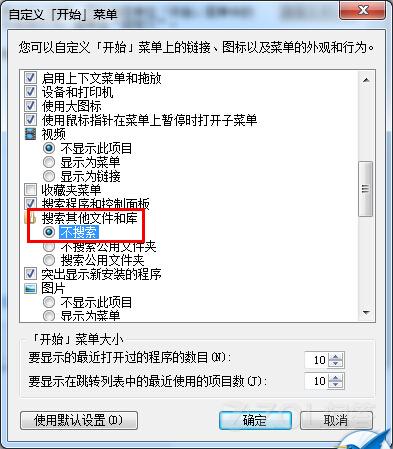
3、打开控制面板-索引选项,对默认的索引设置进行修改
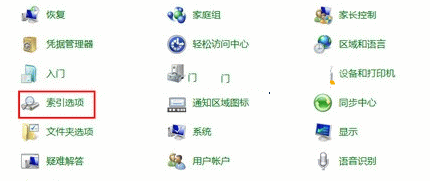
4、我们看到,默认Windows索引了“开始”菜单、IE历史记录、用户文件夹和脱机文件。点击左下方的“修改”可以进行自定义设置。
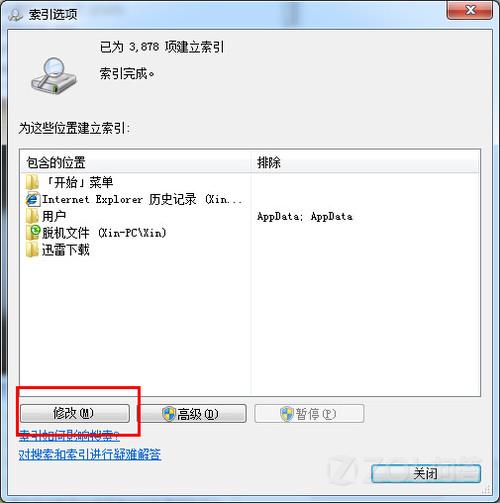
5、在上面的窗口中,我们可以去掉不需要“索引”的位置了。最好把我的文件、我的音乐、收藏夹什么的都去掉勾选。
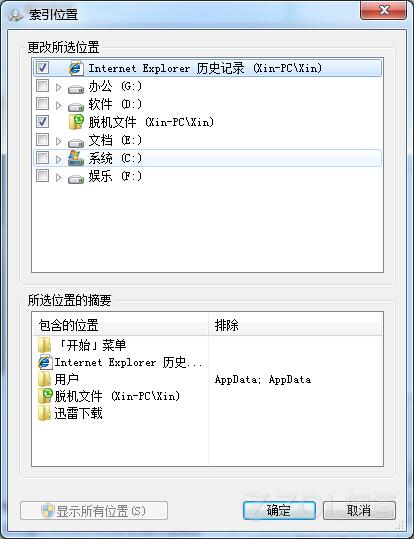
6、注意不要去掉重要的“索引”位置,不要尝试把自己经常需要以内容中的某些关键词进行搜索的目录排除在外,要不就搜索不到需要的东西了。
上面就是关于win7系统搜索文件非常慢的解决方法,如果你有任何疑问可以点击网站顶部的意见反馈,小编将第一时间进行回复。
uc电脑园提供的技术方案或与您产品的实际情况有所差异,您需在完整阅读方案并知晓其提示风险的情况下谨慎操作,避免造成任何损失。

浏览次数 310
浏览次数 255
浏览次数 283
浏览次数 521
浏览次数 457
未知的网友